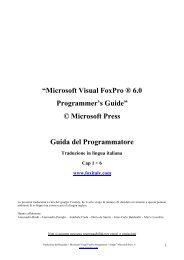Users Guide Visual FoxPro®" di Microsoft
Users Guide Visual FoxPro®" di Microsoft
Users Guide Visual FoxPro®" di Microsoft
You also want an ePaper? Increase the reach of your titles
YUMPU automatically turns print PDFs into web optimized ePapers that Google loves.
Utilizzo delle Toolbars<br />
Ogni designer ha una o più barre <strong>di</strong> pulsanti che vi fornisce l’accesso alle funzioni o azioni<br />
utilizzate con maggior frequenza dello strumento.<br />
Per esempio, il Form Designer ha delle barre pulsanti <strong>di</strong>verse per i controlli, la forma dei<br />
controlli e la palette dei colori.<br />
Potete sistemare tutte le barre pulsanti a vostro piacimento secondo le vostre necessità per il<br />
vostro lavoro.<br />
Potete ancorare le barre pulsanti in alto in basso o a lato in modo da personalizzare l’area <strong>di</strong><br />
lavoro. <strong>Visual</strong> FoxPro salverà la posizione delle toolbars in modo da riposizionarle al<br />
succesivo riavvio.<br />
Per mostrare le barre pulsanti (toolbars)<br />
1.<br />
2.<br />
3.<br />
Dal menu View selezionare Toolbars.<br />
Nella finestra <strong>di</strong> <strong>di</strong>alogo Toolbars, selezionate quella che volete utilizzare.<br />
Cliccate su OK.<br />
Per ancorare una toolbar<br />
●<br />
Trascinate la barra pulsanti in alto o in basso o a lato del vostro schermo.